- A+
Win10系统怎么清理c盘无用文件?在使用电脑时,如果我们长时间进行电脑的使用,但是平时没有去进行系统的垃圾清理,那么就会导致使用起来变得更加卡顿。那么怎么去进行c盘垃圾的清理呢?接下来我们一起来看看在不影响系统使用的情况下,怎么去清理系统盘垃圾的方法吧。
方法一、清理无用文件
1、点击【开始】菜单的【设置】功能;
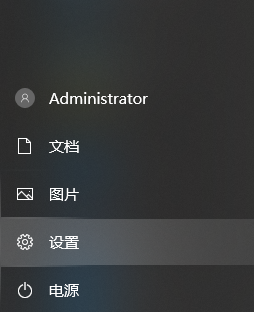
2、在设置功能页面输入【存储】,选择【打开存储感知】;
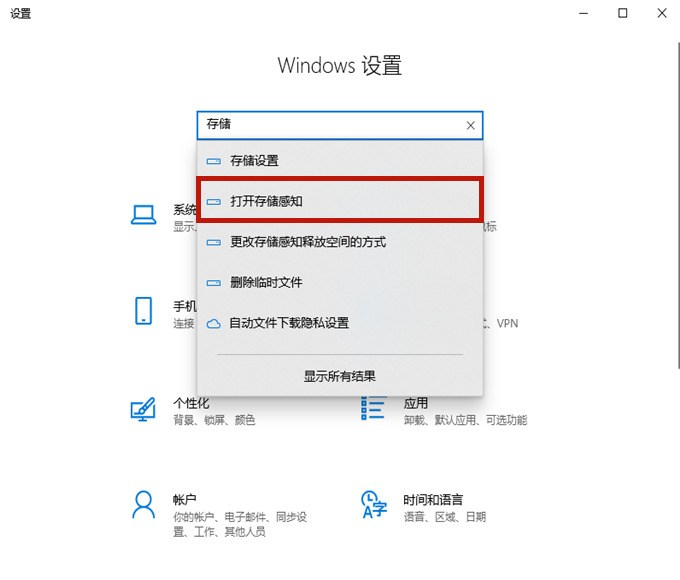
3、将存储开关打开,然后点击进入【配置存储感知或立即运行】;
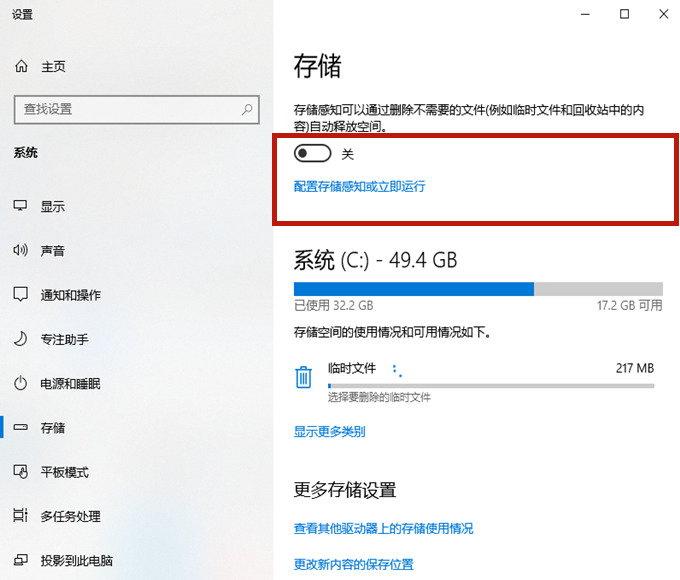
4、点击【立即清理】,系统就会自动清理电脑c盘中无用的文件了。
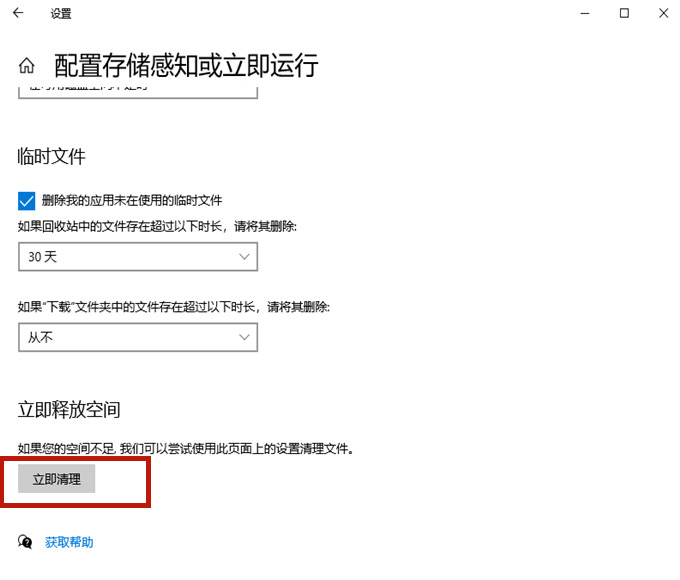
方法二、清理老系统包
1、鼠标右键点击【c盘】,选择【属性】;

2、在c盘的属性当中点击【磁盘清理】;
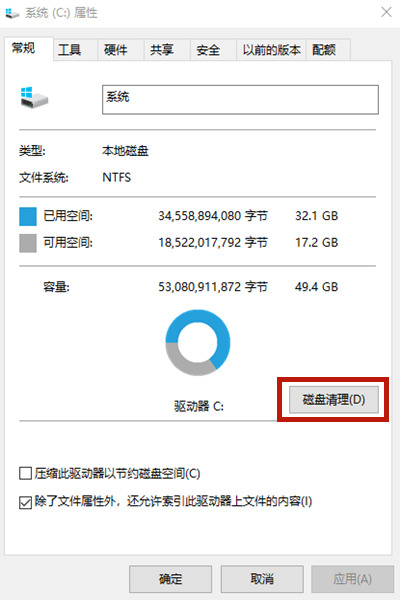
3、进入磁盘清理页面以后选择【清理系统文件】,会跳转到新页面;
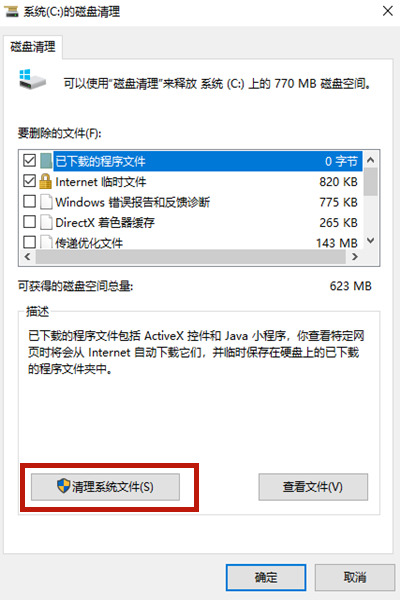
4、在新页面当中勾选【windows更新清理】或【以前的windows安装】,之后点击【确定】就可以了。
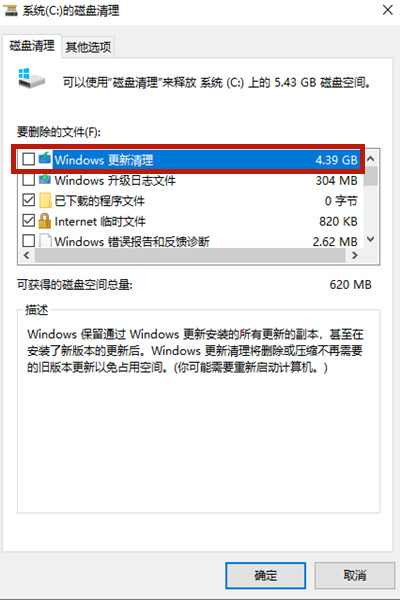
方法三、清除休眠文件
1、使用【win+r】打开电脑的运行功能,输入【cmd】,并点击【确定】;
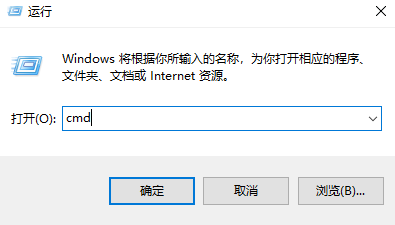
2、在cmd命令窗口内输入【powercfg hibernate size 40】就可以清除系统的休眠文件了。
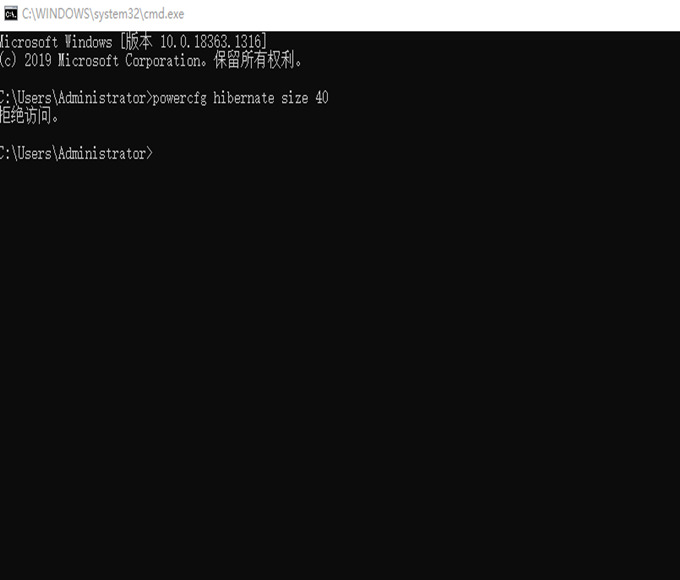
总结
通过以上几种方法就可以轻松进行系统盘垃圾文件的清理了,如果你的电脑系统盘空间不足,可以使用这个方法来清理哦。
希望本文对遇到此故障的朋友有所帮助,如有需要可以在下方留言,进行互动,或者留下您的联系方式,方便沟通交流。欢迎大家分享经典维修案例,软件使用教程技巧等,投稿邮箱:smailmeng2018@163.com.斯维智能科技@恩腾技术圈 WWW.RVIBO.COM.
- 扫一扫关注抖音
-

- 扫一扫关注我们
-


![[网盘系统]闲置OPS电脑主机搭建NAS存储网盘系统教程,Centos linux系统多块磁盘挂载方式](https://www.rvibo.com/wp-content/themes/begin/timthumb.php?src=/wp-content/uploads/2025/07/20250724193212_88184.png&w=280&h=210&a=&zc=1)
![[系统教程]银河麒麟系统密码忘了怎么办,银河麒麟系统密码怎么重置,银河麒麟系统修改密码教程](https://www.rvibo.com/wp-content/themes/begin/timthumb.php?src=/wp-content/uploads/2025/02/20250209222424_54272.png&w=280&h=210&a=&zc=1)

![[系统教程]Win10电脑如何退出平板模式-关闭Win10平板模式的方法](https://www.rvibo.com/wp-content/themes/begin/timthumb.php?src=https://www.rvibo.com/wp-content/uploads/2024/05/20240515111025-53.png&w=280&h=210&a=&zc=1)

